- Корисници су пријавили да имају проблема са плаћањем накнада за Мицрософт Сторе путем ПаиПал-а.
- Чланак у наставку ће вас упутити шта да радите ако се и вама то догоди.
- Да бисте прочитали више о овом конкретном издању, посетите нашнаменски центар за издања ПаиПал-а.
- Ако су вам потребне додатне информације, посетите нашуСтраница веб апликација.

Паионеер ће вам помоћи да лако управљате својим новцем. Преузмите ову апликацију и на сигуран начин преузмите контролу над својим исплатама. Ево кључних карактеристика од којих можете имати користи:
- Примање међународних уплата за неколико минута
- Брзо и једноставно плаћање на локалне рачуне у УСД, ЕУР, ГБП, ЈПИ, АУД, ЦАД & МКС
- Подигните новац на банкоматима широм света
преузмите контролу над својим уплатама
на сигуран начин
Мицрософт Сторе нуди многе услуге, производе и апликације који су идеални за рачунаре са оперативним системом Виндовс 10. Међутим, неки корисници пријављују Мицрософт Сторе ПаиПал не ради издања.
Разлог овог проблема врти се између Мицрософт Сторе-а и самог ПаиПал-а. Због тога је тим ВиндовсРепорта обезбедио одговарајуће заобилазне начине за решавање овог проблема са Мицрософт Сторе ПаиПал-ом који не ради.
Мицрософт Сторе неће прихватити плаћање
- Проверите свој ПаиПал рачун
- Користите алтернативу Паипал-у
- Промени регион
- Користите ВПН и генерисану америчку адресу
- Ресетујте Мицрософт Сторе
- Избришите датотеке базе података Мицрософт Сторе
- Поново региструјте апликацију Сторе
- Ажурирајте опције плаћања
- Покрените Виндовс Упдате
1. Проверите свој ПаиПал рачун
Прво, морате да проверите да ли је ваш ПаиПал рачун ограничен или не. Већину времена, Корисници ПаиПал-а постају ограничени и „приморан“ од стране ПаиПал-а да пружи одређене документе пре него што уклоне ограничења ПаиПал-а.
Поред тога, ако ваш ПаиПал рачун има неке заставице или наметнута ограничења, можда ћете морати да контактирате ПаиПал да бисте решили проблем. Ова метода може без икаквог стреса да поправи проблем „Мицрософт сторе ПаиПал не ради“.
2. Користите алтернативу Паипал-у

Ако ниједно од решења изнад или испод не успе да вам помогне да поправите ПаиПал плаћања у Мицрософт Сторе-у, тада бисте можда требали да изаберете алтернативну опцију плаћања.
Савршен пример овог случаја је Револут, независни и изузетно поуздани алат за виртуелно банкарство и кредитне картице који превише поједностављује начин управљања финансијама.
Једноставно идите на њихову веб страницу или преузмите мобилну апликацију, региструјте се и можете ићи. Као додатни бонус, добићете физичку кредитну картицу у року од само неколико дана, без додатних трошкова.
Картица се може користити за било који начин плаћања, укључујући ону на мрежи, попут Мицрософт Сторе-а.

Револут
Уплаћујте путем Интернета брже него икада раније уз помоћ ове невероватне услуге виртуелних картица, све без икаквих скривених трошкова.
Региструј се сада
3. Промени регион
Мицрософт Сторе ради само у одређеним регионима, посебно у САД-у. Према томе, други начин да се на крају уклони проблем са неактивним проблемима у Мицрософт Сторе-у ПаиПал је промена региона рачунара у регион САД-а. Можете и да промените датум и време тако да одражавају тренутно америчко време.
Следите ове кораке да бисте то урадили:
- Идите на Подешавања
- Изаберите Време и језик
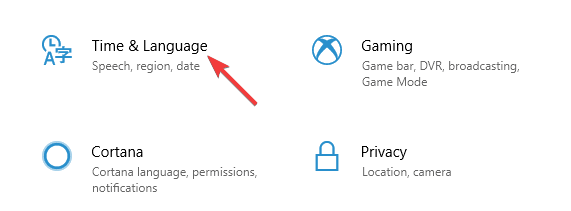
- У левом окну изаберите Регион и језик. У десном окну одаберите Сједињене Државе као своју земљу или регион.
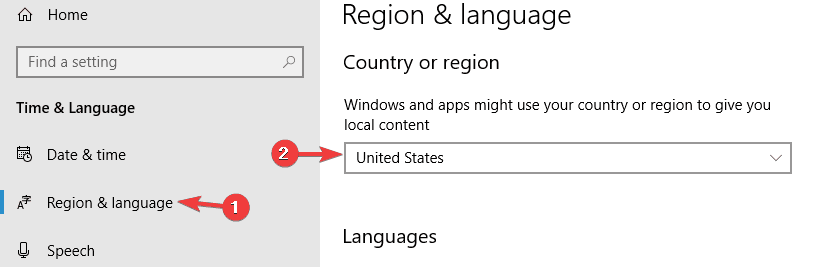
Међутим, ако и даље не ради проблем са Мицрософт ПаиПал-овом продавницом, можете да пређете на следеће решење.
4. Користите ВПН и генерисану америчку адресу
Још један начин заобилажења проблема са неактивношћу ПаиПал-а у Мицрософт продавници је коришћење ВПН-а заједно са адресом заснованом на САД-у за ваше информације о плаћању.
Прво, идеалан је за употребу ВПН са наменском ИП адресом за приступ ПаиПал-у. ВПН увелико помаже у заштити вашег идентитета и одржавању анонимности ваших активности на мрежи.
Укључују се неки од најбољих ВПН-ова које можете да користите са ПаиПал-ом ЦиберГхост, НордВПН, Хотспот Схиелд Елите итд.
Поред тога, након активирања ваше ВПН услуге, препоручујемо вам да користите генератор адреса као што је намефаке или факенамегенератор.цом да бисте генерисали адресу са седиштем у САД-у.
Ево како се то ради:
- Иди на факенамегенератор.цом
- На картици Род одаберите свој пол
- На картици скупа имена одаберите своју националност.
- Сада на картици Цоунтри изаберите Америцан.
- Кликните на Генерате
- Сачувајте адресу негде на сигурном. На пример:
- Унесите своју „генерисану“ америчку адресу на картицу са информацијама о плаћању, како захтева Мицрософт продавница.
У међувремену, ако наиђете на проблем да Мицрософтова продавница ПаиПал не ради након ових заобилазних решења - што је мало вероватно, требало би да ресетујете Виндовс Сторе.
5. Ресетујте Мицрософт Сторе
Још једно брзо и једноставно решење за испробавање је враћање Мицрософт Сторе-а на подразумеване поставке. Овај метод је ефикасан у решавању проблема.
Ево како се то ради:
- Отворите апликацију Сеттингс. Можете и да притиснете тастер Виндовс + И.
- После тога идите на одељак Апликације.
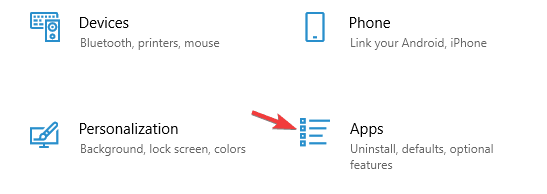
- Изаберите Мицрософт Сторе са листе и кликните на Адванцед оптионс.
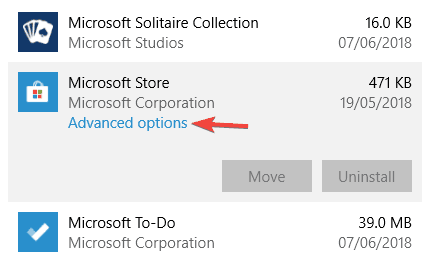
- Кликните дугме Ресетуј. Сада кликните дугме Ресетуј у дијалогу за потврду да бисте наставили.
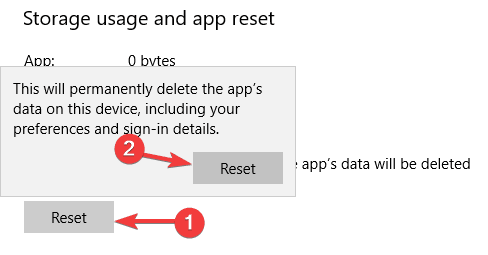
- Сачекајте док се процес не заврши.
- Поново покрените рачунар.
- Сада отворите Сторе, поново се пријавите на свој Мицрософт налог, а затим додајте информације о плаћању када се то од вас затражи.
6. Избришите датотеке базе података Мицрософт Сторе
Ако и даље искусите да Мицрософт Сторе ПаиПал не ради, чак и након испробавања свих горе поменутих решења, следећи корак је уклањање датотека базе података Мицрософт Сторе.
Ево како се то ради:
- Лоцирај
Ц: ВиндовсСофтвареДистрибутионДатаСтореДатаСторе.едб и избришите ДатаСторе.едб. - Након брисања .едб датотеке, поново покрените рачунар.
- Покрените Мицрософт Сторе
7. Поново региструјте апликацију Сторе
Следите ове кораке да бисте поново регистровали апликације продавнице:
- Отворите почетни екран и притисните тастере Виндовс + Р на тастатури.
- Покрените следеће у командном прозору (ЦМД) да бисте поново регистровали апликацију Сторе:
поверсхелл -ЕкецутионПолици Неограничени Адд-АппкПацкаге -ДисаблеДевелопментМоде -Регистер $ Енв: СистемРоотВинСтореАппкМанифест. КСМЛ
8. Ажурирајте опције плаћања
Ако и даље имате проблема са додавањем ПаиПал рачуна, можете размислити о додавању алтернативних начина плаћања као што су дебитна картица или кредитна картица.
Међутим, да бисте додали нови начин плаћања и / или ажурирали начин плаћања, потребно је да се пријавите својим Мицрософт налогом на локацију Мицрософт плаћања.
Следите ове кораке за додавање начина плаћања:
- Пријавите се на Опције плаћања својим Мицрософт налогом.
- Изаберите Додај опцију плаћања.
- Попуните обавезна поља, а затим изаберите Даље и готови сте.
Следите ове кораке за додавање начина плаћања ако користите Ксбок Оне конзолу

- Пријавите се на Мицрософт налог повезан са опцијом плаћања коју желите да додате.
- Притисните дугме Ксбок да бисте отворили водич
- Изаберите Подешавања.
- У оквиру Рачун изаберите Плаћање и обрачун.
- У оквиру Опције плаћања изаберите Додај опцију плаћања.
- Изаберите опцију плаћања и следите упутства
Да бисте ажурирали начин плаћања, урадите следеће:
- Пријавите се на опције плаћања путем Мицрософт налога.
- Изаберите начин плаћања, а затим изаберите Уреди информације.
- Унесите ажуриране информације. Опције плаћања које се користе за плаћање претплате могу да се уређују, али се не могу уклонити док не промените начин плаћања претплате. Идите на Информације о картици за претплате или друге услуге повезане са опцијом плаћања
- Када унесете промене, изаберите Даље.
Поступите на следећи начин да бисте ажурирали са Ксбок Оне конзоле:
- Пријавите се на Мицрософт рачун повезан са опцијом плаћања за ажурирање.
- Притисните Ксбок дугме на контролеру да бисте отворили водич
- Изаберите Подешавања.
- У оквиру Рачун изаберите Плаћање и обрачун.
- У оквиру Опције плаћања померите се десно до опције плаћања коју желите да ажурирате
- Изаберите Уреди информације.
- Ажурирајте детаље о опцији плаћања, а затим изаберите Сачувај.
Белешка: Уверите се да је земља повезана са начином плаћања иста као она која је повезана са вашим Мицрософт налогом.
9. Покрените Виндовс Упдате
Мицрософт доследно објављује закрпе које исправљају грешке и мноштво проблема - ово се односи на Мицрософт производе и услуге, посебно на Мицрософт Сторе. Према томе, Виндовс Упдате може бити применљив и у решавању проблема са Мицрософт ПаиПал продавницом која не ради.
Ево како да ажурирате оперативни систем Виндовс 10:
- Отворите апликацију Сеттингс.
- Сада идите на одељак Ажурирање и безбедност.
- У десном окну кликните на дугме Потражи ажурирања
У закључку можете и да ступите у контакт са Тим за подршку Мицрософт Сторе-а ако и даље имате проблема са Мицрософтовом трговином ПаиПал-ом.
Међутим, обавестите нас ако имате било каквих других проблема са Мицрософт Сторе-ом или сте успели да га решите коришћењем било ког од ових решења остављајући коментар у одељку испод.


![10+ најбољих офлајн игара из Мицрософт продавнице [Преузми одмах]](/f/5ee018dd8ac4df093dee5a49f5e92363.jpg?width=300&height=460)